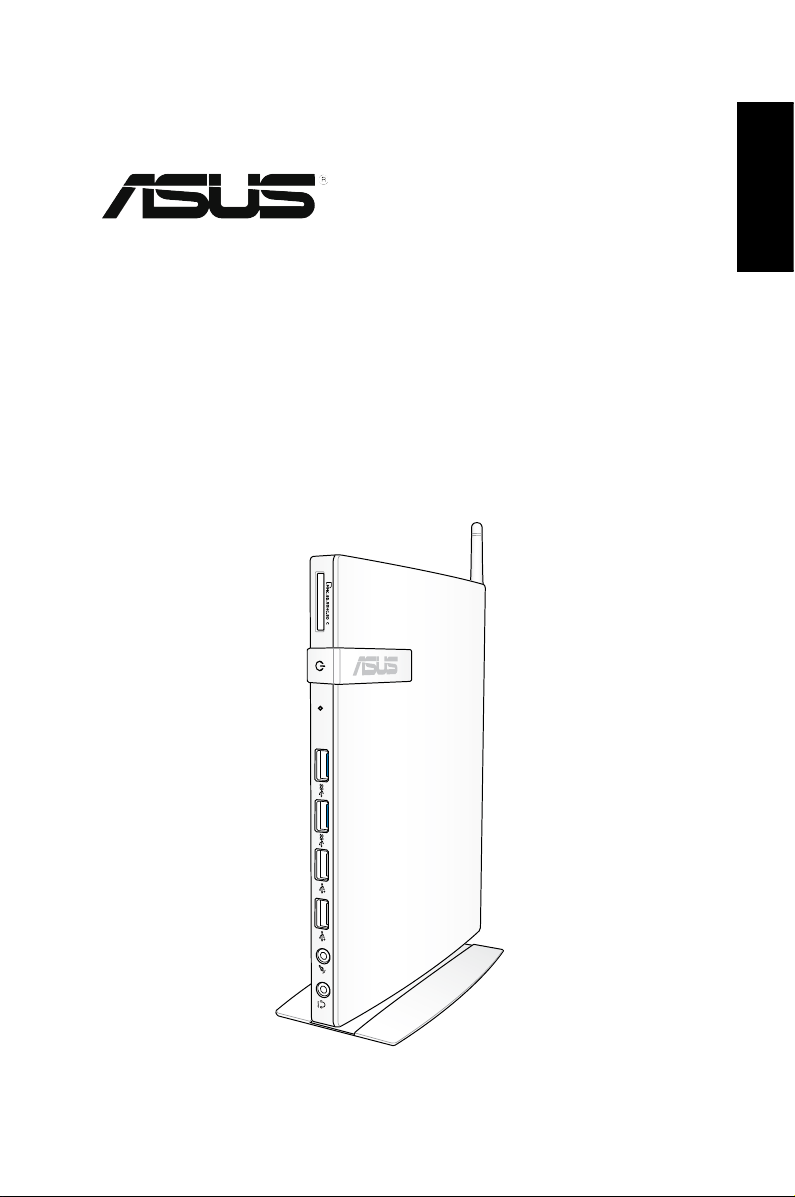
ไทย
X
EB1035
คู่มือผู้ใช้
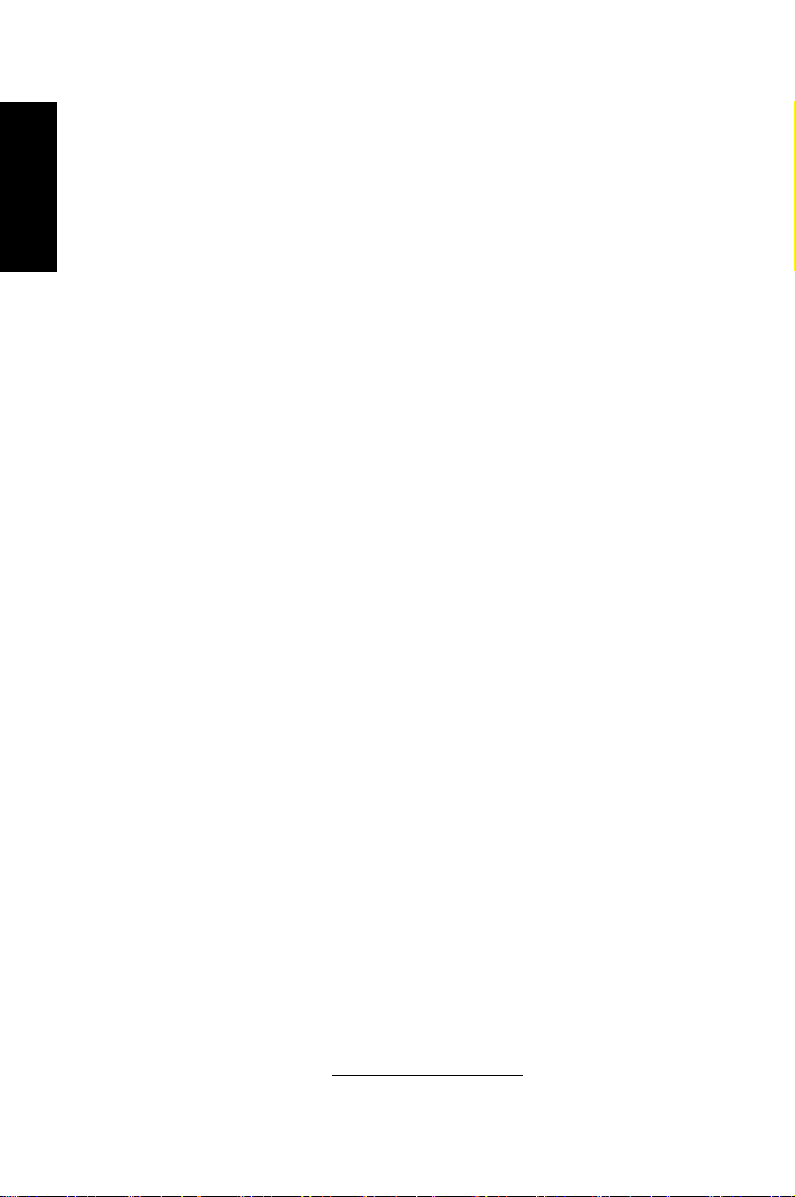
ไทย
TH7723
การแก้ไขครั้งที่ 1/ตุลาคม 2012
ข้อมูลเกี่ยวกับลิขสิทธิ์
ห้ามทำซ้ำ ส่งต่อ คัดลอก เก็บในระบบที่สามารถเรียกกลับมาได้
หรือแปลส่วนหนึ่งส่วนใดของคู่มือฉบับนี้เป็นภาษาอื่น
ซึ่งรวมถึงผลิตภัณฑ์และซอฟต์แวร์ที่บรรจุอยู่ภายใน ยกเว้นเอกสารที่ผู้ซื้อเป็นผู้เก็บไว้เพื่อ
จุดประสงค์ในการสำรองเท่านั้น โดยไม่ได้รับความยินยอมเป็นลายลักษณ์อักษรอย่างชัด
แจ้งจาก ASUSTeK COMPUTER INC. (“ASUS”) ASUS ให้คู่มือฉบับนี้ “ในลักษณะที่เป็น”
โดยไม่มีการร ับประกันใดๆ ไม่ว่าจะโดยชัดแจ้งหรือเป็นนัย
ซึ่งรวมถึงแต่ไม่จำกัดอยู่เพียงการรับประกัน
หรือเงื่อนไขของความสามารถเชิงพาณิชย์ หรือความเข้ากันได้สำหรับวัตถุประสงค์เฉพาะ
ไม่มีเหตุการณ์ใดที่ ASUS, คณะผู้บริหาร, เจ้าหน้าที่, พนักงาน หรือตัวแทนของบริษัทต้องรับผิ
ดชอบต่อความเสียหาย ไม่ว่าจะเป็นความเสียหายทางอ้อม,
ความเสียหายพิเศษ, อุบัติเหตุ หรือความเสียหายที่เกิดขึ้นตามมา (รวมทั้งความเสียหาย
ที่เกิดจากการสูญเสียผลกำไร, ความเสียหายทางธุรกิจ, ความเสียหายของการใช้ข้อมูล,
การหยุดชะงักทางธุรกิจ หรือลักษณะอื่นๆ) แม้ว่า ASUS จะได้รับการบอกกล่าวว่าอาจมีความเสี
ยหายเหล่านั้นเกิดขึ้นจากข้อบกพร่อง หรือข้อผิดพลาดในคู่มือหรือผลิตภัณฑ์น
การรับประกันผลิตภัณฑ์หรือบริการ จะไม่ขยายออกไปถ้า: (1) ผลิตภัณฑ์ได้รับการซ่อมแซม,
ดัดแปลง หรือเปลี่ยนแปลง ถ้าการซ่อมแซม, การดัดแปลง หรือการเปลี่ยนแปลงนั้นไม่ได้รับอนุ
ญาตเป็นลายลักษณ์อักษรจาก ASUS;
หรือ (2) หมายเลขผลิตภัณฑ์ของผลิตภัณฑ์ถูกขีดฆ่า หรือหายไป
ข้อมูลจำเพาะและข้อมูลที่บรรจุในคู่มือฉบับนี้ มีไว้สำหรับเป็นข้อมูลประกอบเท่านั้น
และอาจเปลี่ยนแปลงได้โดยไม่ต้องแจ้งให้ทราบล่วงหน้า และไม่ควรถือเป็นพันธะสัญญาจาก
ASUS ASUS ไม่รับผิดชอบต่อข้อผิดพลาด หรือความไม่เที่ยงตรงใดๆ ที่อาจปรากฏในคู่มือฉบับ
นี้ รวมถึงผลิตภัณฑ และซอฟต์แวร์ที่อธิบายอยู่ภายใน
ลิขสิทธิ์ถูกต้อง ฉ 2012 ASUSTeK COMPUTER INC. สงวนลิขสิทธิ์.
ข้อจำกัดของความรับผิดชอบ
อาจมีเหตุการณ์บางอย่างเกิดขึ้นเนื่องจากส่วนของ ASUS หรือความรับผิดชอบอื่น คุณมีสิทธิ์ที่
จะกู้คืนความเสียหายจาก ASUS ในสถานการณ์ดังกล่าว โดยไม่คำนึงถึงหลักการที่คุณมีสิทธิ์ที่
จะเรียกร้องความเสียหายจาก ASUS, ASUS
จะรับผิดชอบเป็นจำนวนเงินของความเสียหายสำหรับการบาดเจ็บของร่างกาย
(รวมทั้งการเสียชีวิต)
และความเสียหายที่เกิดขึ้นกับทรัพย์สินจริง และทรัพย์สินส่วนบุคคลที่สามารถจับต้องได้;
หรือความเสียหายที่แท้จริงอื่น และความเสียหายทางตรงที่เป็นผลจากความละเลย
หรือการไม่ปฏิบัติตามหน้าที่ทางกฎหมายภายใต้ถ้อยแถลงของการรับประกันนี้
ไม่มากไปกว่าราคาที่แสดงไว้ของผลิตภัณฑ์แต่ละอย่าง
ASUS จะรับผิดชอบเฉพาะความเสียหาย เนื่องจากการสูญหาย ความเสียหาย
หรือการเรียกร้องใดๆ ตามที่ระบุภายใต้ถ้อยแถลงการรับประกันนี้
ข้อจำกัดนี้ยังใช้กับผู้จำหน่ายและร้านค้าปลีกของ ASUS ด้วย นี่เป็นความรับผิดชอบสูงสุดที่
ASUS, ผู้จำหน่าย หรือร้านค้าปลีกของคุณจะรับผิดชอบ
ASUS จะไม่รับผิดชอบใดๆ เกี่ยวกับสถานการณ์เหล่านี้: (1) บริษัทอื่นเรียกร้องความเสียหาย
จากคุณ; (2) การสูญหาย หรือความเสียหายของรายการบันทึกหรือข้อมูลของคุณ; หรือ (3)
ความเสียหายพิเศษ, อุบัติเหตุ หรือความเสียหายทางอ้อม หรือความเสียหายที่เกิดขึ้นตามมา
(รวมทั้งการสูญเสียผลกำไร หรือการที่ไม่สามารถประหยัดได้) แม้ว่า ASUS, ผู้จำหน่าย
หรือร้านค้าปลีกของคุณจะได้รับแจ้งว่าอาจมีความเป็นไปได้ที่จะเกิดความเสียหายเหล่านั้น
การบริการและสนับสนุน
เยี่ยมชมเว็บไซต์หลายภาษาของเราที่ http://support.asus.com
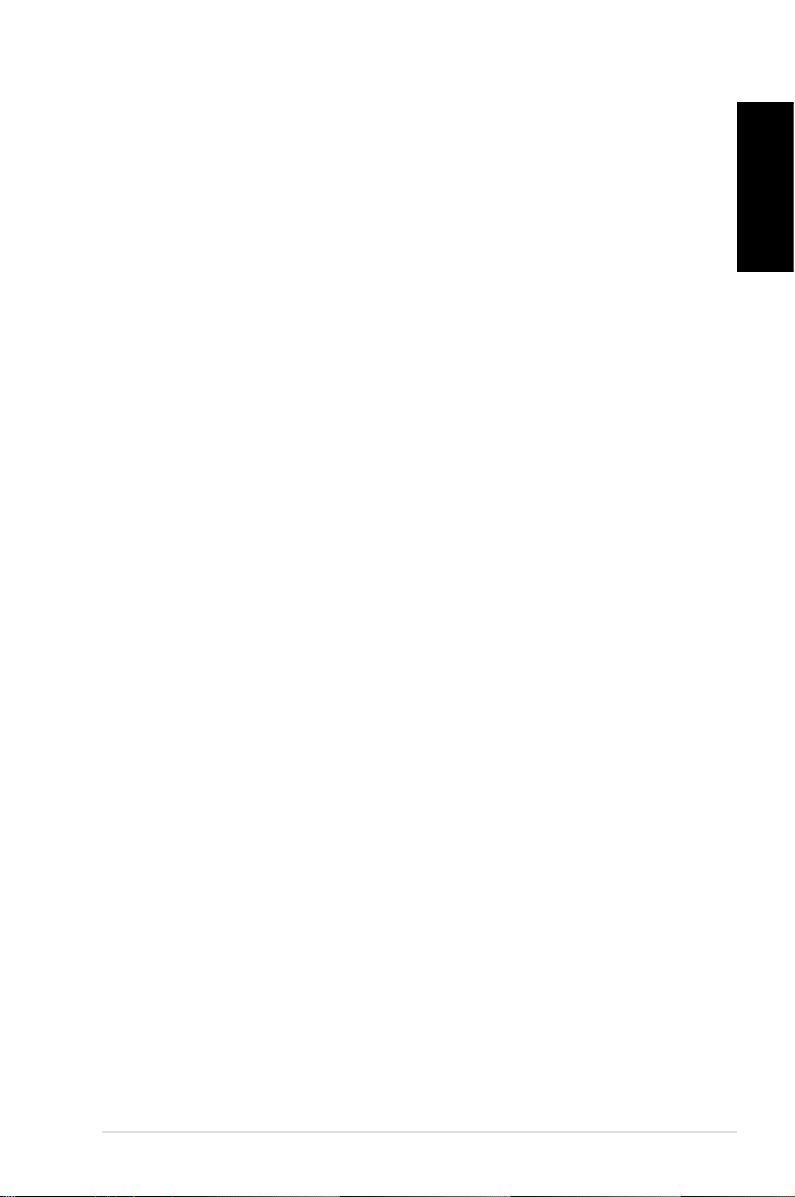
สารบัญ
เกี่ยวกับคู่มือฉบับนี้ ............................................................5
ข้อกำหนดที่ใช้ในคู่มือนี้ .................................................... 6
การใช้ตัวพิมพ์ ................................................................ 6
ข้อมูลเพื่อความปลอดภัย ....................................................7
การตั้งค่าระบบของคุณ .....................................................7
การดูแลระหว่างการใช้ ..................................................... 7
รายการในกล่องบรรจุ ........................................................9
บทที่ 1: การตั้งค่าฮาร์ดแวร์
ทำความรู้จัก PC ของคุณ .................................................. 10
ภาพด้านหน้า ................................................................ 10
ภาพด้านหลัง ................................................................ 12
บทที่ 2: การใช้เครื่อง PC ของคุณ
การวางตำแหน่ง PC ของคุณ .............................................14
การยึด PC ของคุณบนแท่นวาง ......................................... 14
การติดตั้ง PC เข้ากับจอภาพ ............................................15
การใช้ PC ของคุณ .........................................................18
การเชื่อมต่อไปยังจอแสดงผลภายนอก ................................ 18
การเชื่อมต่อไปยังอุปกรณ์ USB ......................................... 18
การเชื่อมต่อเสาอากาศไร้สาย ..........................................19
การเปิดเครื่อง PC ของคุณ .............................................. 20
การคอนฟิกเอาต์พุตเสียงผ่านอุปกรณ์ HDMI .....................21
ไทย
บทที่ 3: การทำงานกับ Windows® 8
ความต้องการของระบบ .................................................... 23
การเริ่มต้นในครั้งแรก ...................................................... 24
หน้าจอล็อคของ Windows® 8 .......................................................................24
Windows®UI .................................................................. 25
หน้าจอเริ่มต้น ............................................................... 25
แอพพ์ Windows® ......................................................... 26
การทำงานกับแอพพ์ Windows® .........................................29
การเรียกใช้แอพพ์ .......................................................... 29
EB1035 PC
3
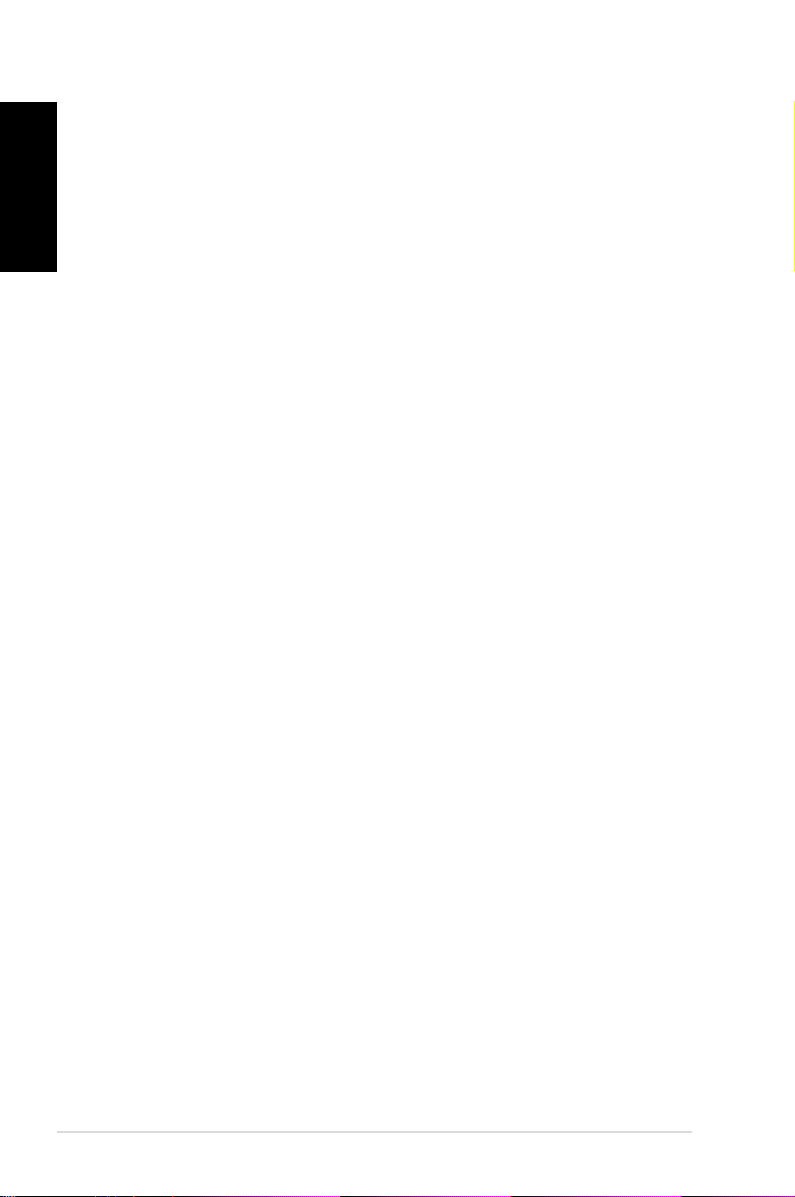
สารบัญ
ไทย
การปรับแต่งแอปส์บนหน้าจอเริ่มต้น ................................... 29
การเรียกใช้แอพพ์ทั้งหมด ................................................ 30
Charm bar (ชาร์มบาร์) .................................................. 31
คุณสมบัติสแน็ป .............................................................33
ทางลัดแป้นพิมพ์อื่นๆ ....................................................... 34
การปิดเครื่อง PC ของคุณ ................................................. 36
การสั่งให้ PC เข้าสู่โหมดสลีป ............................................ 36
การเข้าสู่โปรแกรมการตั้งค่า BIOS .................................... 36
การเข้าไปยัง BIOS อย่างรวดเร็ว ....................................... 37
บทที่ 4: การเชื่อมต่อไปยังอินเทอร์เน็ต
การเชื่อมต่อบน Windows® 7 ............................................ 38
การเชื่อมต่อไร้สาย ........................................................ 38
การเชื่อมต่อแบบมีสาย .................................................... 39
การเชื่อมต่อบน Windows® 8 .......................................................................45
การเชื่อมต่อ Wi-Fi ......................................................... 45
การเชื่อมต่อแบบมีสาย .................................................... 47
บทที่ 5: การกู้คืนระบบของคุณ
ตัวเลือกการกู้คืนบน Windows®7 ................................................................48
การใช้พาร์ติชั่นที่ซ่อนอยู่ ................................................. 48
ตัวเลือกการกู้คืนบน Windows®8 ........................................ 50
การรีเซ็ตออล-อิน-วัน PC ของคุณ ................................... 50
การกู้คืนจากไฟล์อิมเมจระบบ ........................................... 51
การลบทุกสิ่งทุกอย่าง และการติดตั้ง Windows ใหม่ ............. 53
ภาคผนวก
ประกาศ ........................................................................ 54
ข้อมูลติดต่อกับผู้ผลิต .......................................................60
4
EB1035 PC
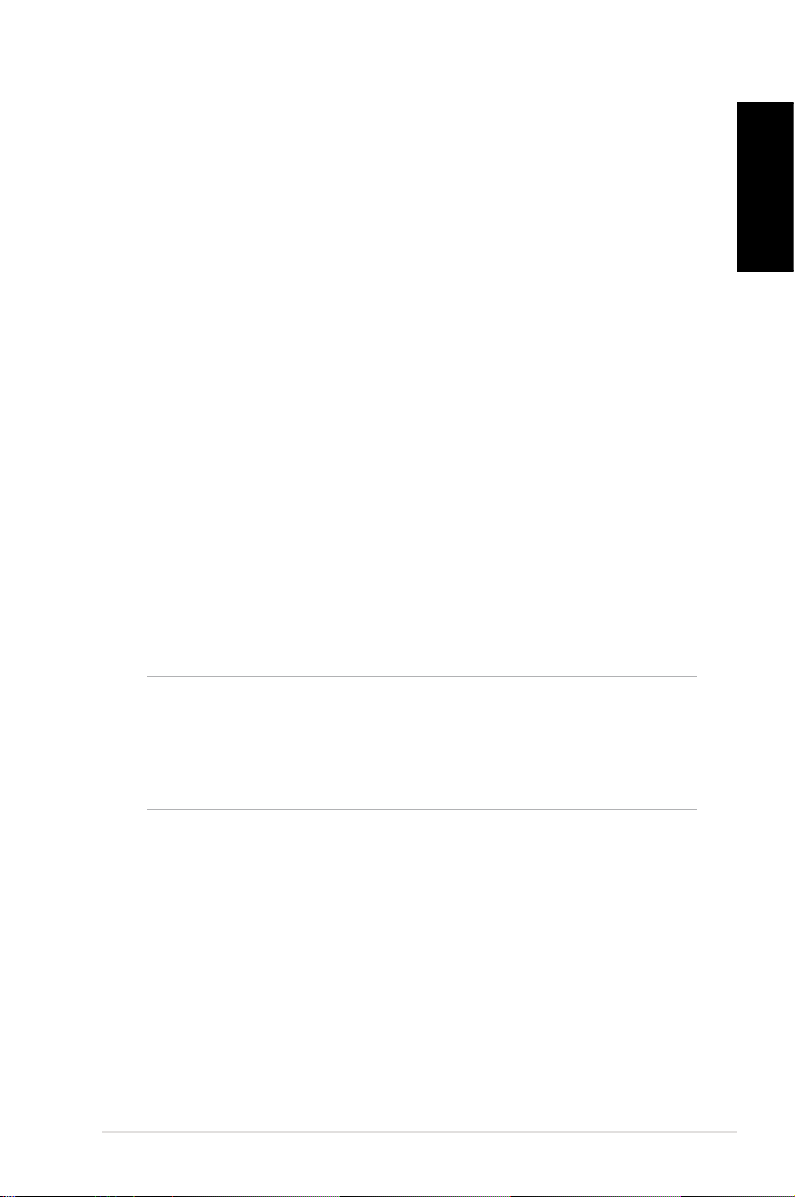
เกี่ยวกับคู่มือฉบับนี้
คู่มือนี้ให้ข้อมูลเกี่ยวกับคุณสมบัติด้านฮาร์ดแวร์และซอฟต์แวร์ของ
PC ของคุณ โดยจัดหมวดหมู่เป็นบทต่างๆ ดังนี้:
บทที่ 1: การตั้งค่าฮาร์ดแวร์
บทนี้ให้รายละเอียดเกี่ยวกับองค์ประกอบด้านฮาร์ดแวร์ของ PC
ของคุณ
บทที่ 2: การใช้เครื่อง PC ของคุณ
บทนี้ให้ข้อมูลเกี่ยวกับการใช้ PC ของคุณ
บทที่ 3: การทำงานกับ Windows® 8
บทนี้ให้ภาพรวมเกี่ยวกับการใช้ Windows® 8 ใน PC ของคุณ
บทที่ 4: การเชื่อมต่อไปยังอินเทอร์เน็ต
บทนี้ให้ข้อมูลเกี่ยวกับการเชื่อมต่อ PC
กับเครือข่ายมีสายหรือเครือข่าย Wi-Fi
บทที่ 5: การกู้คืนระบบของคุณ
บทนี้ให้ข้อมูลเกี่ยวกับตัวเลือกการกู้คืนสำหรับ PC ของคุณ
ภาคผนวก
ส่วนนี้ครอบคลุมข้อมูลเกี่ยวกับความปลอดภัยและการแจ้งเตือน
สำหรับ PC ของคุณ
หมายเหตุ:
ไทย
คู่มือผู้ใช้อยู่ในโฟลเดอร์ต่อไปนี้ใน PC ของคุณ:
สำหรับ Windows® 8 OS แบบ 64 บิต: Program
Files(X86)/ASUS/eManual
EB1035 PC
5
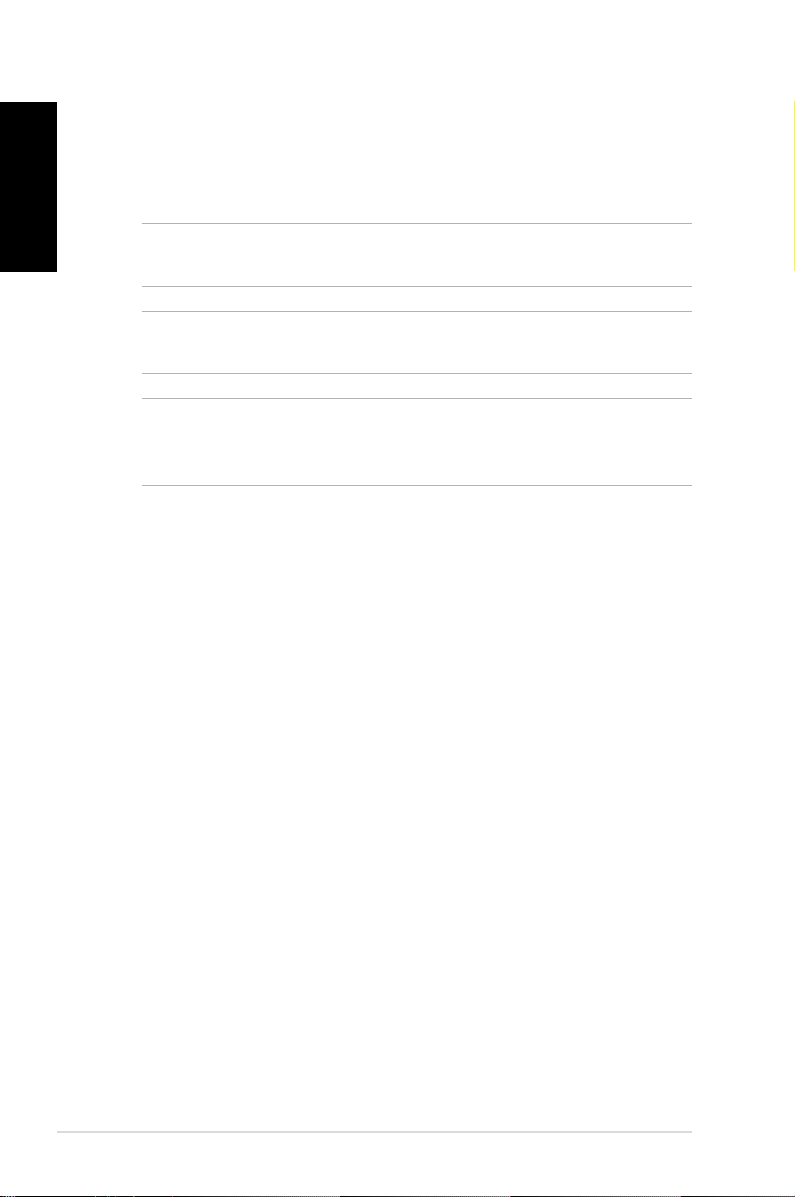
ไทย
ข้อกำหนดที่ใช้ในคู่มือนี้
เพื่อเน้นข้อมูลสำคัญในคู่มือผู้ใช้นี้ ข้อความจะถูกนำเสนอดังนี้:
สำคัญ! ข้อความนี้ประกอบด้วยข้อมูลสำคัญที่คุณต้องทำตาม
เพื่อทำงานให้สมบูรณ์
หมายเหตุ: ข้อความนี้ประกอบด้วยข้อมูลเพิ่มเติม และเทคนิคต่างๆ
ที่สามารถช่วยให้ทำงานสมบูรณ์
คำเตือน! ข้อความนี้ประกอบด้วยข้อมูลสำคัญที่คุณต้องปฏิบัติตาม
เพื่อให้คุณปลอดภัยในขณะที่ทำงานบางอย่าง
และป้องกันความเสียหายต่อข้อมูลและชิ้นส่วนต่างๆ ของ PC ของคุณ
การใช้ตัวพิมพ์
ตัวหนา เป็นการระบุถึงเมนู
หรือรายการที่สามารถถูกเลือกได
ตัวเอียง
เป็นการระบุถึงปุ่มที่คุณควรกดบนแป้นพิมพ
6
EB1035 PC
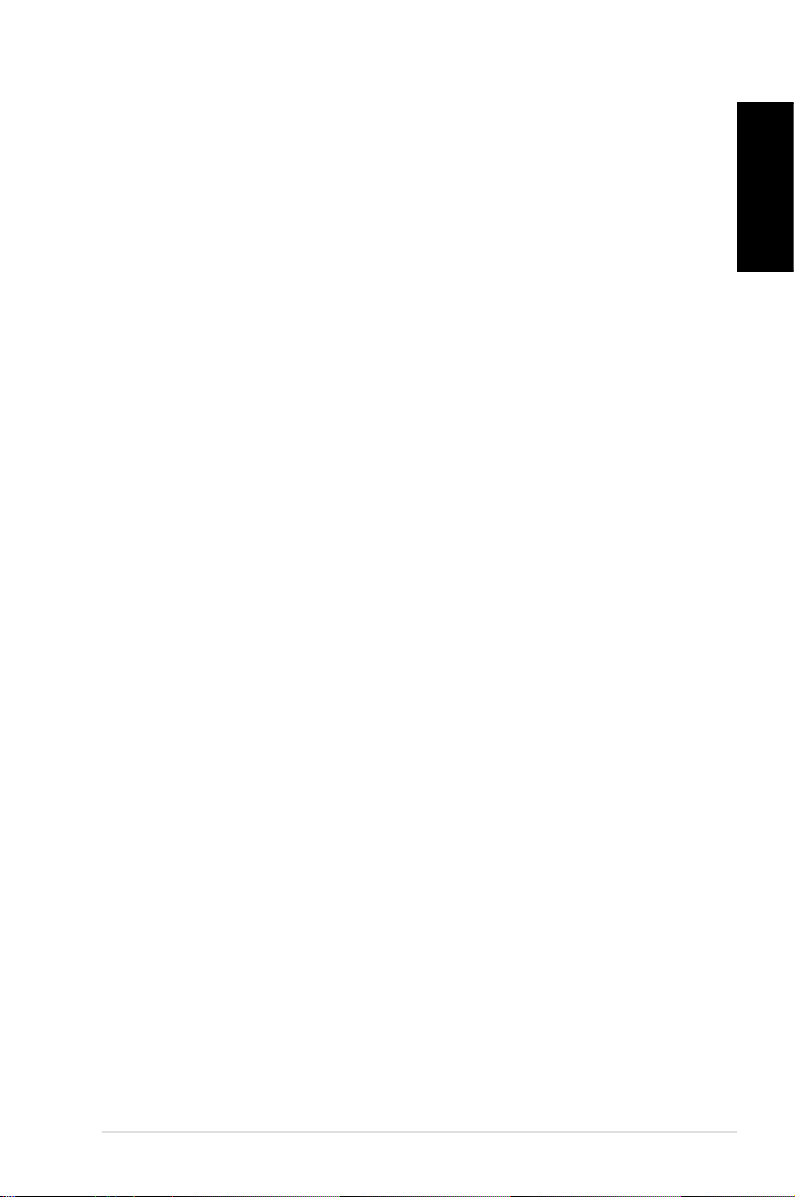
ข้อมูลเพื่อความปลอดภัย
PC ของคุณได้รับการออกแบบและทดสอบให้ตรงกับมาตราฐาน
ความปลอดภัยล่าสุด สำหรับอุปกรณ์เทคโนโลยีสารสนเทศ
อย่างไรก็ตาม เพื่อให้มั่นใจถึงความปลอดภัย
คุณควรอ่านขั้นตอนเพื่อความปลอดภัยต่อไปนี้
การตั้งค่าระบบของคุณ
• อ่านและปฏิบัติตามขั้นตอนทั้งหมดในเอกสาร ก่อนที่คุณจะใช้
งานระบบของคุณ
• อย่าใช้ผลิตภัณฑ์นี้ใกล้น้ำ หรือแหล่งกำเนิดความร้อน เช่น หม้อน้ำ
•
วางเครื่องบนพื้นผิวที่มั่นคงด้วยขาตั้งที่ให้มา อย่าใช้ระบบโดยไม่ใส่ขาตั้ง
•
ช่องเปิดต่างๆ บนตัวเครื่อง ใช้สำหรับการระบายอากาศ อย่า
ขวางกั้น หรือปิดช่องเปิดเหล่านี้ ตรวจดูให้แน่ใจว่าคุณเว้นที่ว่าง
รอบตัวเครื่องไว้มาก เพื่อการระบายอากาศ อย่าใส่วัตถุชนิดใดๆ
ก็ตามลงในช่องเปิดสำหรับระบายอากาศ
• ใช้ผลิตภัณฑ์นี้ในสภาพแวดล้อมที่มีอุณหภูมิอยู่ระหว่าง 0˚C ถึง 35˚C
• ถ้าคุณใช้เต้าเสียบไฟฟ้าแบบต่อพ่วงเพื่อเสียบ Media Center PC
ของคุณ ตรวจดูให้แน่ใจว่าการใช้
กระแสไฟรวมที่ระบุไว้บนผลิตภัณฑ์ที่เสียบอยู่กับเต้าเสียบไฟฟ้า
ไม่เกินปริมาณแอมแปร์ที่ระบุไว้
ไทย
การดูแลระหว่างการใช้
• อย่าเดินบนสายไฟ หรือวางสิ่งใดๆ บนสายไฟ
• อย่าทำน้ำหรือของเหลวอื่นๆ กระเด็นใส่บนระบบของคุณ
• เมื่อระบบปิดอยู่ จะยังคงมีกระแสไฟฟ้าปริมาณเล็กน้อยไหลอยู่
ก่อนที่จะทำความสะอาดระบบ ให้ถอดปลั๊กไฟทั้งหมด โมเด็ม
และสายเคเบิลเครือข่ายต่างๆ จากเต้าเสียบไฟฟ้าเสมอ
• ถ้าคุณมีปัญหาทางด้านเทคนิคต่อไปนี้กับผลิตภัณฑ์ ให้ถอด
สายไฟออก และติดต่อช่างเทคนิคบริการที่มีคุณสมบัติ หรือ
ร้านค้าที่คุณซื้อผลิตภัณฑ์มา
• สายไฟหรือปลั๊กเสียหาย
EB1035 PC
7
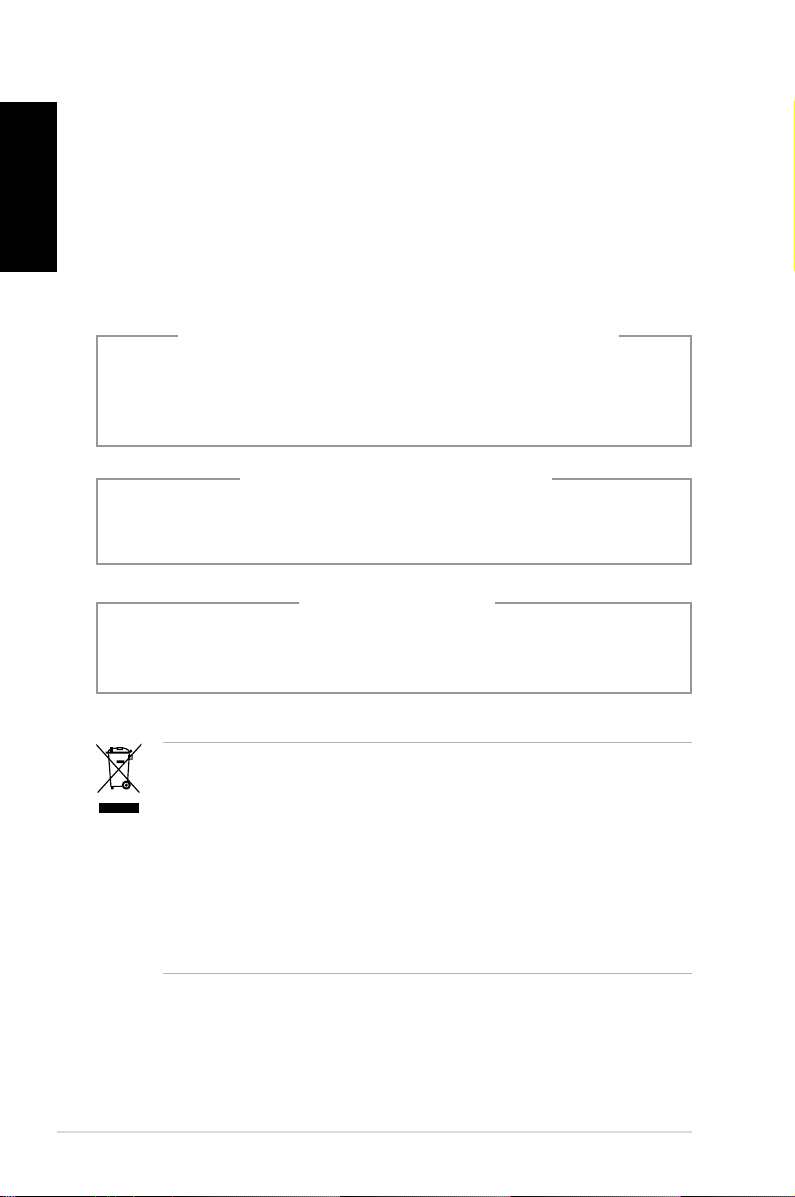
ไทย
• ของเหลวหกเข้าไปในระบบ
• ระบบไม่ทำงานอย่างเหมาะสม เมื่อปฏิบัติตามขั้นตอนการทำงาน
• ระบบหล่นพื้น หรือตัวเครื่องได้รับความเสียหาย
• สมรรถนะของระบบเปลี่ยนไป
คำเตือนเกี่ยวกับแบตเตอรี่ลิเธียม อิออน
ข้อควรระวัง: ถ้าใส่แบตเตอรี่อย่างไม่ถูกต้อง อาจมีอันตรายจากการระเบิด
ขึ้นได้ ใช้เฉพาะ แบตเตอรี่ชนิดเดียวกัน หรือเทียบเท่า ที่แนะนำโดยผู้ผลิต
เท่านั้น ทิ้งแบตเตอรี่ที่ใช้แล้วตาม ขั้นตอนของผู้ผลิต
คำเตือนผลิตภัณฑเลเซอร์
ผลิตภัณฑ์เลเซอร์ คลาส 1
ห้ามถอดชิ้นส่วน
การรับประกันไม่สามารถใช้กับผลิตภัณฑ์ที่ถูกถอด
ชิ้นส่วนโดยผู้ใช้
8
อย่า ทิ้ง PC ลงในของเสียทั่วไปของชุมชน
ผลิตภัณฑ์นี้ได้รับการออกแบบเพื่อให้นำชิ้นส่วนต่างๆ มาใช้ซ้ำ
และรีไซเคิลได้อย่างเหมาะสม
สัญลักษณ์ถังขยะติดล้อที่มีเครื่องหมายกากบาทนี้
เป็นการระบุว่าไม่ควรทิ้งผลิตภัณฑ์ (อุปกรณ์ไฟฟ้า,
อิเล็กทรอนิกส์ และแบตเตอรี่เหรียญที่มีส่วนประกอบของปรอท)
ปะปนไปกับของเสียทั่วไปจากภายในบ้าน
ตรวจสอบบริการสนับสนุนด้านเทคนิคในท้องถิ่น
สำหรับการรีไซเคิลผลิตภัณฑ์
EB1035 PC
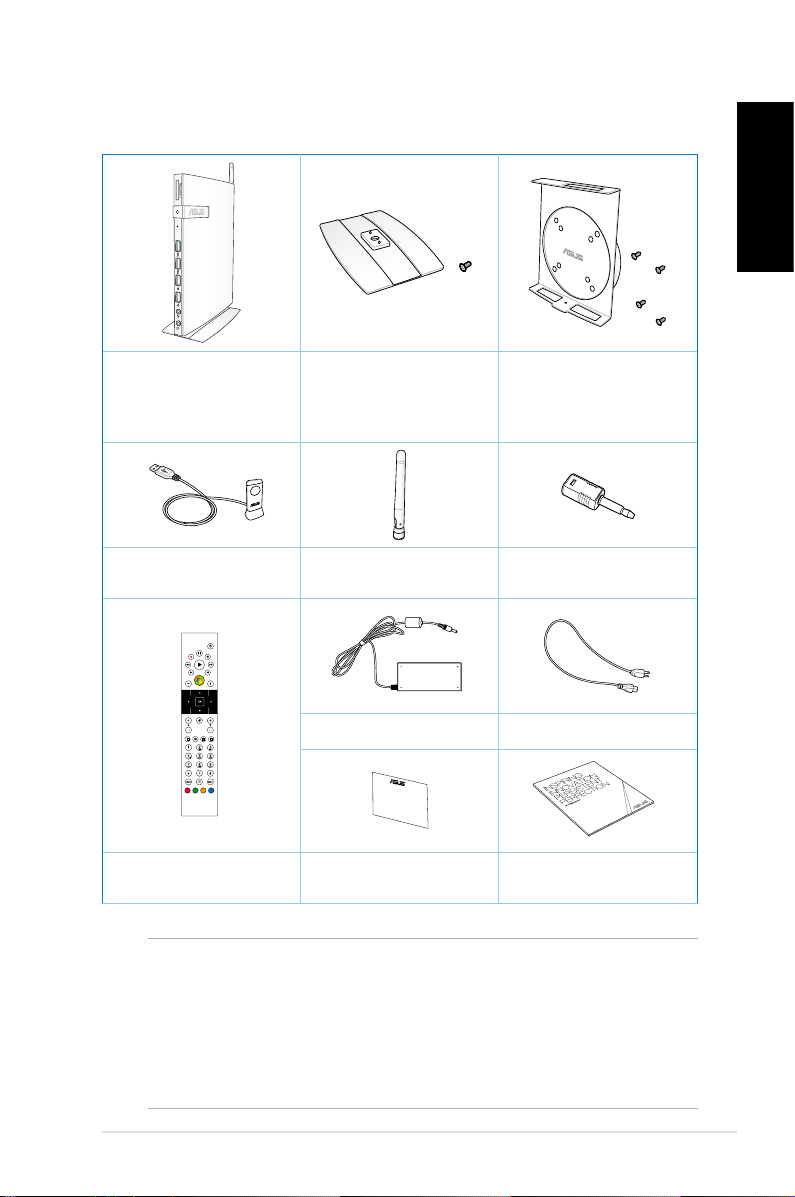
รายการในกล่องบรรจุ
X
EB1035 ขาตั้ง (อุปกรณ์เสริม)
ไทย
ชุดติดตั้ง
VESA และสกรู
(อุปกรณ์เสริม)
ตัวรับสัญญาณรีโมท
(อุปกรณ์เสริม)
เสาอากาศ มินิแจ็คไปยัง S/PDIF
อะแดปเตอร์ AC สายไฟ
รีโมท คอนโทรล
(อุปกรณ์เสริม)
ใบรับประกัน
คู่มือการติดตั้งฉบับย่อ
(QIG)
หมายเหตุ:
• จำเพาะผลิตภัณฑ์ที่แท้จริงอาจแตกต่างกันในแต่ละประเทศ
• ถ้าอุปกรณ์หรือชิ้นส่วนของอุปกรณ์ทำงานล้มเหลวหรือ
เสียระหว่า งการใช้งานปกติภายในระยะเวลารับประกัน
ให้นำใบรับประกันม ายังศูนย์บริการ ASUS
เพื่อเปลี่ยนชิ้นส่วนที่เสีย
EB1035 PC
9
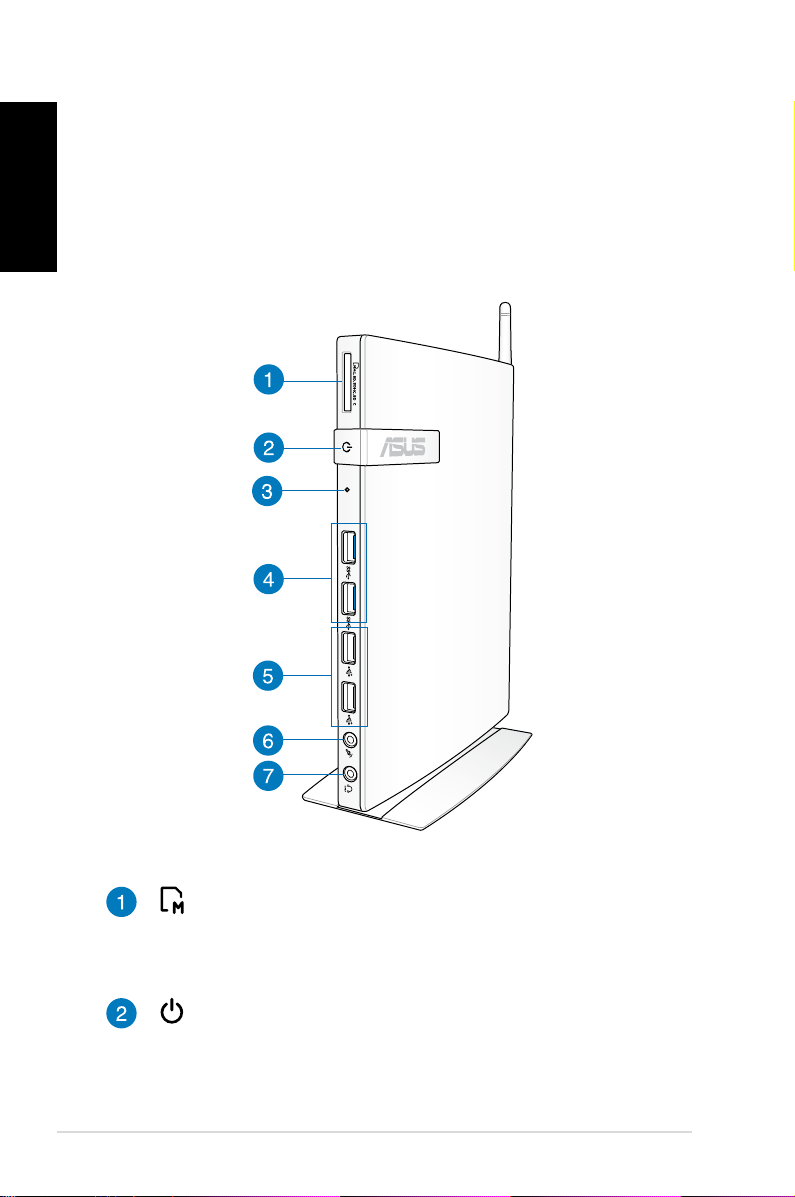
ไทย
X
บทที่ 1: การตั้งค่าฮาร์ดแวร์
ทำความรู้จัก PC ของคุณ
ภาพด้านหน้า
10
สล็อตใส่การ์ดหน่วยความจำ
เครื่องอ่านการ์ดหน่วยความจำในตัว ช่วยให้ PC ของคุ
ณสามารถอ่านและเขียนข้อมูลไปยังและจากการ์ด MMC/
SD/SDHC/SDXC ได
สวิตช์ไฟ
สวิตช์ไฟช่วยในการปิดเปิดเครื่อง
EB1035 PC
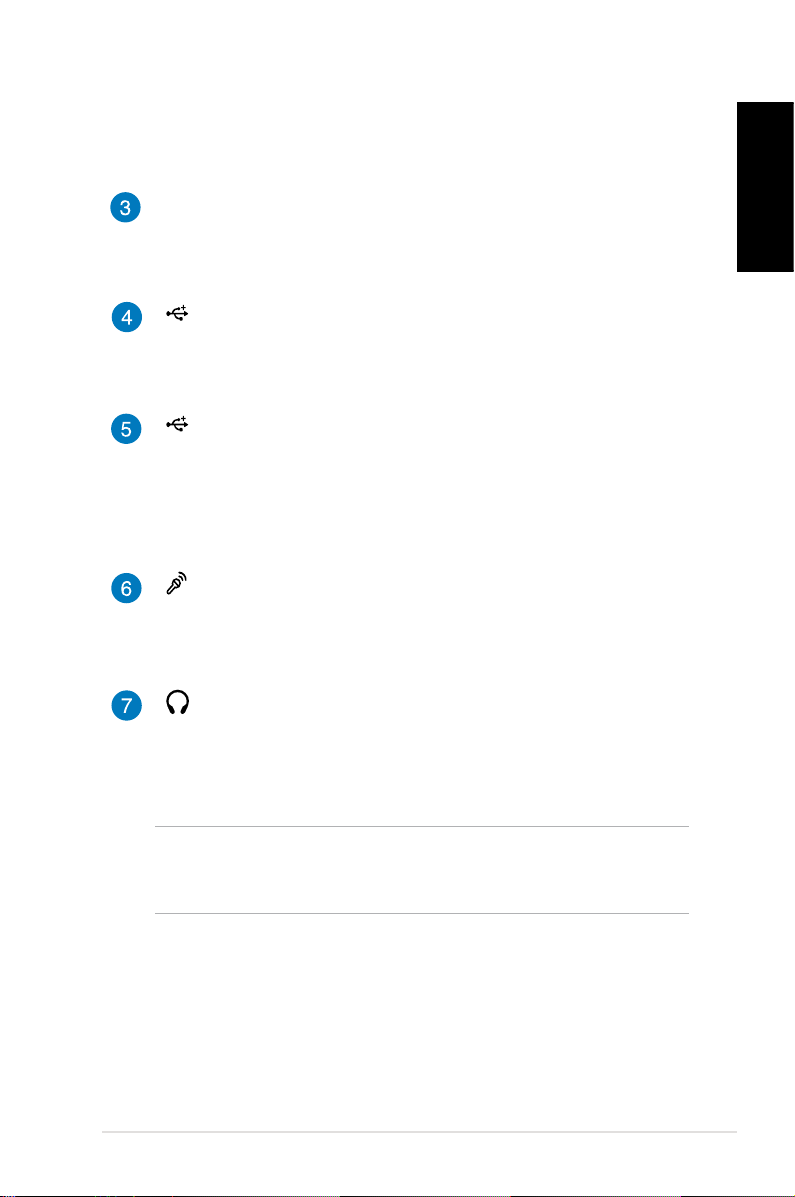
ปุ่ม BIOS
ก่อนที่จะบูตระบบขึ้นมา
ให้เสียบคลิปหนีบกระดาษที่ยืดตรงเข้าไปในรูนี้เพื่อเข้าสู่
BIOS
พอร์ต USB 3.0
พอร์ต USB (Universal Serial Bus)
เหล่านี้ให้การโอนข้อมูลที่ความเร็วสูงถึง 5Gbit/s
และสามารถใช้กับ USB2.0 ได้้
พอร์ต USB 2.0
พอร์ต USB (Universal Serial Bus) 2.0
ใช้ได้กับอุปกรณ์ USB 2.0/1.1 เช่นแป้นพิมพ์ เมาส์ กล้อง
และฮาร์ดดิสก์ไดรฟ ช่วยให้อุปกรณ์หลายอย่างทำงานร่วม
กับคอมพิวเตอร์ตัวเดียวได้พร้อมกัน โดยมีอุปกรณ์ต่อพ่วง
บางตัว ทำหน้าที่เป็นฮับหรือไซต์ปลั๊กอินเพิ่มเติม
ช่องเสียบไมโครโฟน
ช่องเสียบไมค์ได้รับการออกแบบให้เชื่อมต่อไมโครโฟนที่ใ
ช้ กับการประชุมด้วยภาพ เสียงบรรยาย หรือการอัดเสียง
ธรรมดา
แจ็คหูฟัง/เสียงออก (S/PDIF)
แจ็คหูฟังสเตอริโอ (3.5 มม.)
ใช้เพื่อเชื่อมต่อสัญญาณเสียงออกของระบบไปยังลำโพง
ที่มีแอมปลิฟายขับ หรือหูฟัง
การใช้แจ็คนี้จะเป็นการปิดการทำงานลำโพงในตัวโดย
ไทย
หมายเหตุ: สำหรับฟังก์ชั่น S/PDIF ออก,
ให้ใช้มินิแจ็คไปยังอะแดปเตอร์ S/PDIF ที่ให้มา
เพื่อเชื่อมต่อไปยังแอมปลิฟายของคุณ
EB1035 PC
11
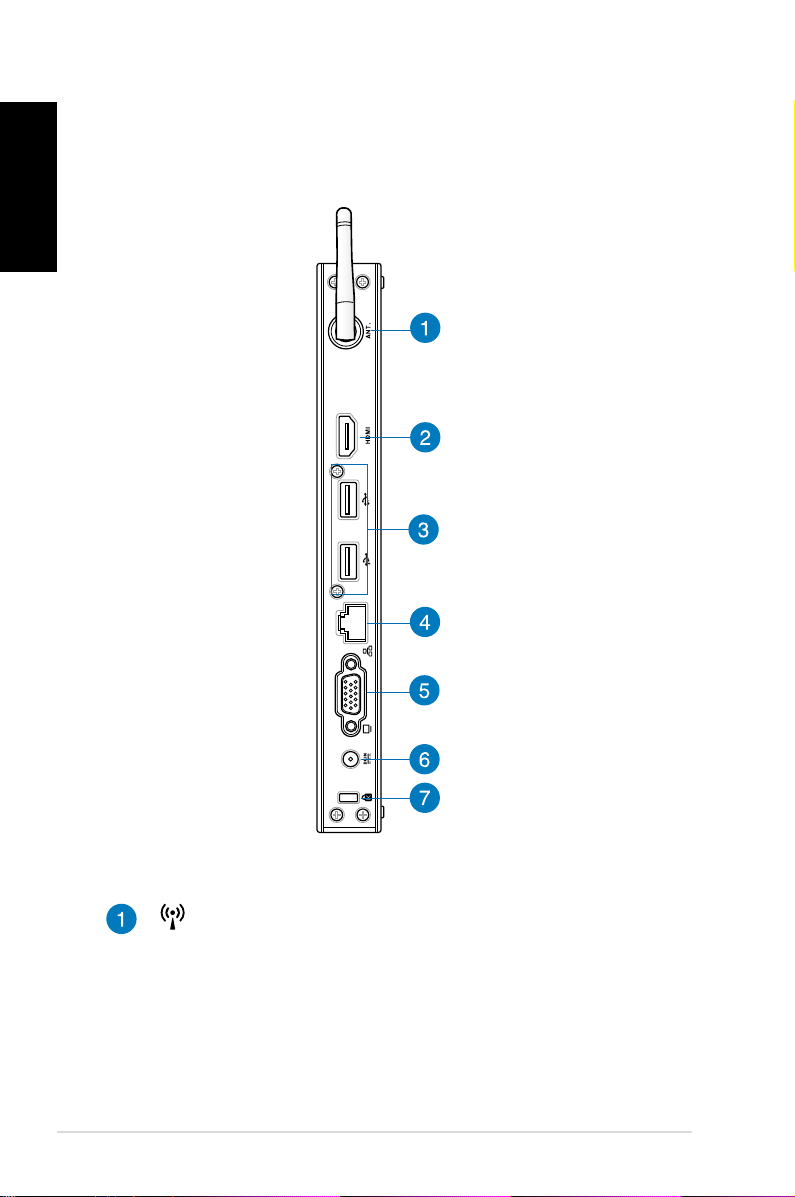
ไทย
ภาพด้านหลัง
12
แจ็คเสาอากาศไร้สาย
แจ็คใช้สำหรับเชื่อมต่อเสาอากาศไร้สายที่ให้มาเพื่อเร่งควา
มแรงของการรับสัญญาณไร้สาย
EB1035 PC
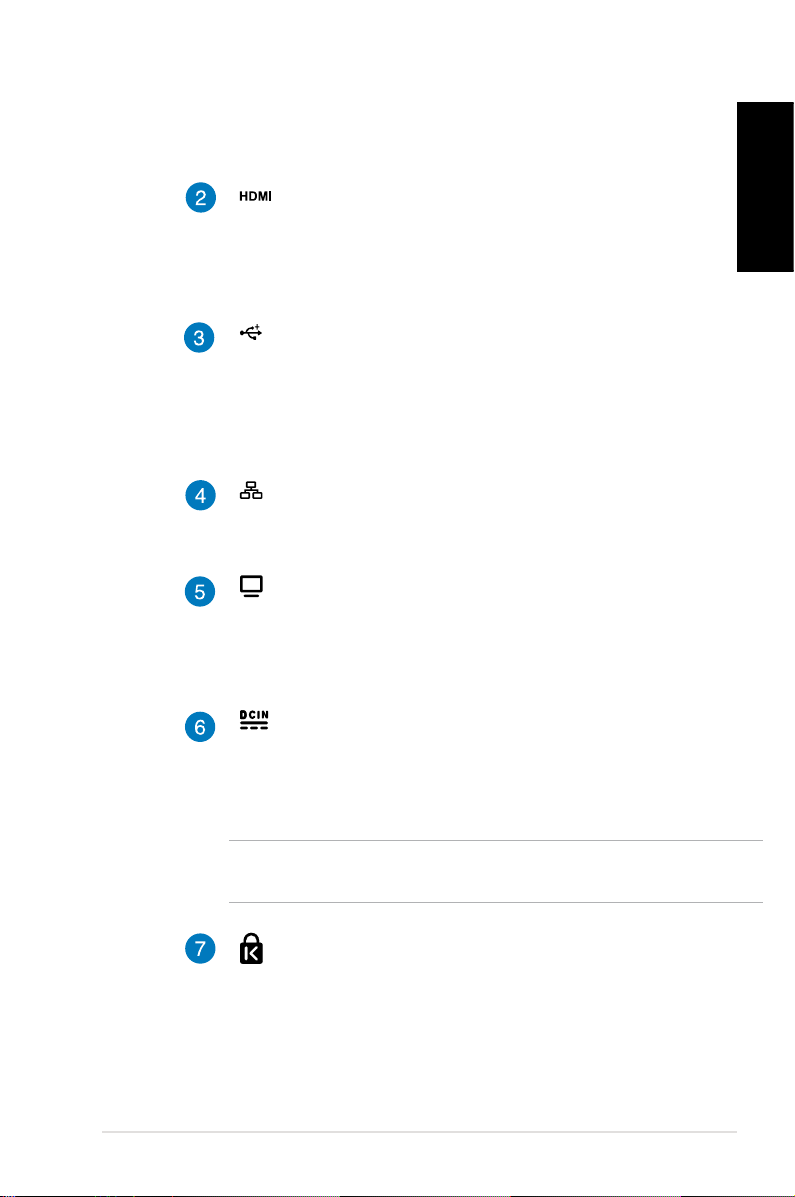
พอร์ต HDMI
พอร์ต HDMI (อินเตอร์เฟซมัลติมีเดียระดับไฮเดฟฟินิชั่น)
สนับสนุนอุปกรณ์ Full-HD เช่น LCD TV หรือจอภาพ
ซึ่งอนุญาตให้คุณแสดงภาพบนจอแสดงผลภายนอกที่มีขนา
ดใหญ่ขึ้นได
ไทย
พอร์ต USB 2.0
พอร์ต USB (Universal Serial Bus) 2.0
ใช้ได้กับอุปกรณ์ USB 2.0/1.1 เช่นแป้นพิมพ์ เมาส์ กล้อง
และฮาร์ดดิสก์ไดรฟ ช่วยให้อุปกรณ์หลายอย่างทำงานร่วม
กับคอมพิวเตอร์ตัวเดียวได้พร้อมกัน โดยมีอุปกรณ์ต่อพ่วง
บางตัว ทำหน้าที่เป็นฮับหรือไซต์ปลั๊กอินเพิ่มเติม
พอร์ต LAN
พอร์ต RJ-45 LAN ชนิดแปดพิน รองรับสายอีเทอร์เน็ต
มาตรฐานได้เมื่อเชื่อมต่อกับเครือข่ายท้องถิ่น
เอาต์พุตจอแสดงผล (จอภาพ)
พอร์ตจอภาพ D-sub 15 พิน สนับสนุนอุปกรณ์แสดงผล
VGA มาตรฐาน เช่น จอภาพ หรือ โปรเจ็กเตอร์
เพื่อให้รับชมภาพบนจอแสดงผลภายนอกที่มีขนาดใหญ่ขึ้นไ
ด
อินพุตเพาเวอร์ (DC 12V)
อะแดปเตอร์ไฟฟ้าที่ให้มาจะเปลี่ยนไฟกระแสสลับให้เป็น
กระแสตรงเพื่อใช้กับช่องเสียบนี้ ไฟที่จ่ายผ่านช่องนี้จะเป็น
ไฟกระแสตรงเข้าพีซี โปรดใช้อะแดปเตอร์ไฟที่ให้มาทุกครั้
งเพื่อป้อนกันมิให้พีซีเสียหาย
คำเตือน! อะแดปเตอร์ไฟฟ้านี้อาจมีอุณหภูมิสูงและร้อนเมื่อใช้งานอะแดปเตอร์ไฟฟ้านี้อาจมีอุณหภูมิสูงและร้อนเมื่อใช้งาน
อย่า คลุมอะแดปเตอร์และวางให้ห่างจากตัวคุณ
พอร์ตล็อค Kensington®
พอร์ตล็อค Kensington®
อนุญาตให้คุณรักษาคอมพิวเตอร์อย่างปลอดภัยโดยใช้
ผลิตภัณฑ์ด้านความปลอดภัยที่คอมแพทิเบิลกับ
Kensington® โดยปกติ ผลิตภัณฑ์
EB1035 PC
13
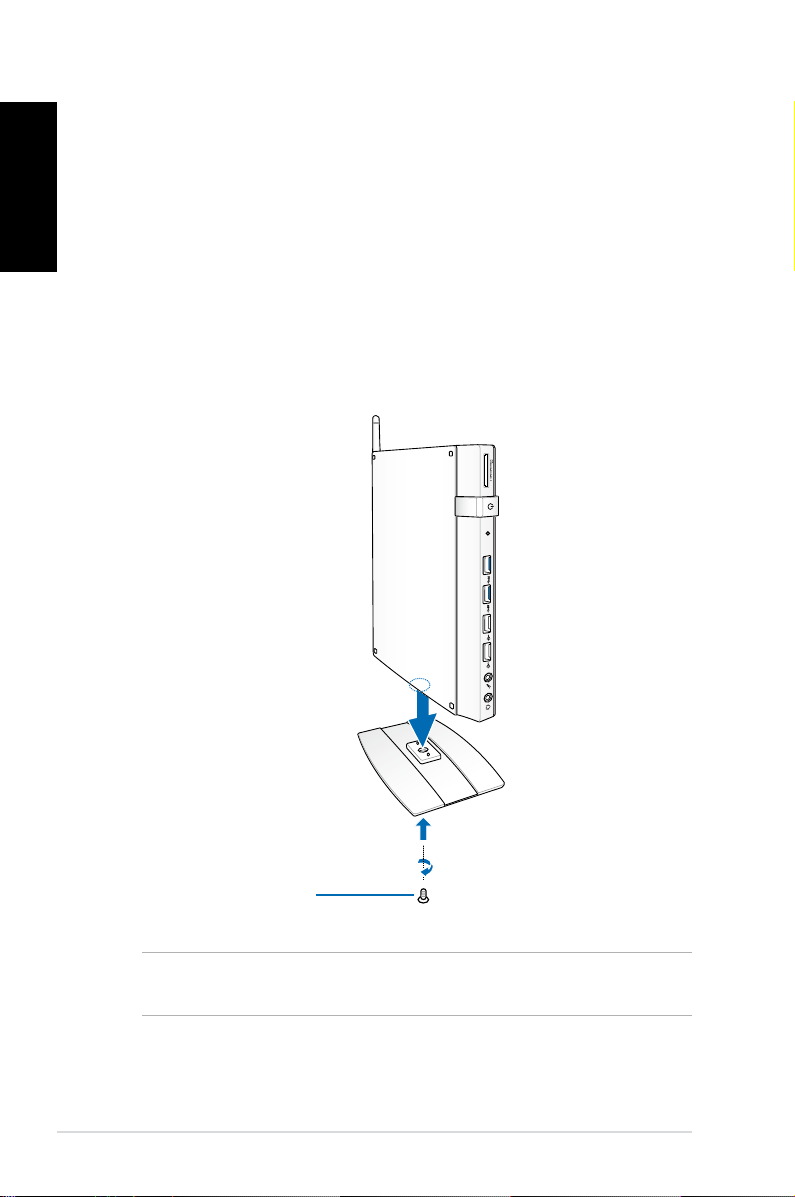
บทที่ 2: การใช้เครื่อง PC ของคุณ
X
ไทย
การวางตำแหน่ง PC ของคุณ
การยึด PC ของคุณบนแท่นวาง
ในการยึด PC ของคุณบนแท่นวาง:
1. ค้นหารูยึดที่ด้านล่างของ PC ของคุณ
2. จัดให้รูยึดของแท่นวางตรงกับรูยึดบน PC ของคุณ
จากนั้นยึดทั้งสองชิ้นด้วยสกรูให้เข้าตำแหน่ง
14
สกรูขาตั้ง
สำคัญ! ให้แน่ใจว่า PC ยึดอยู่กับแท่นวาง
ก่อนที่จะวางส่วนประกอบทั้งหมดบนพื้นผิวที่เรียบและมั่นคง
EB1035 PC
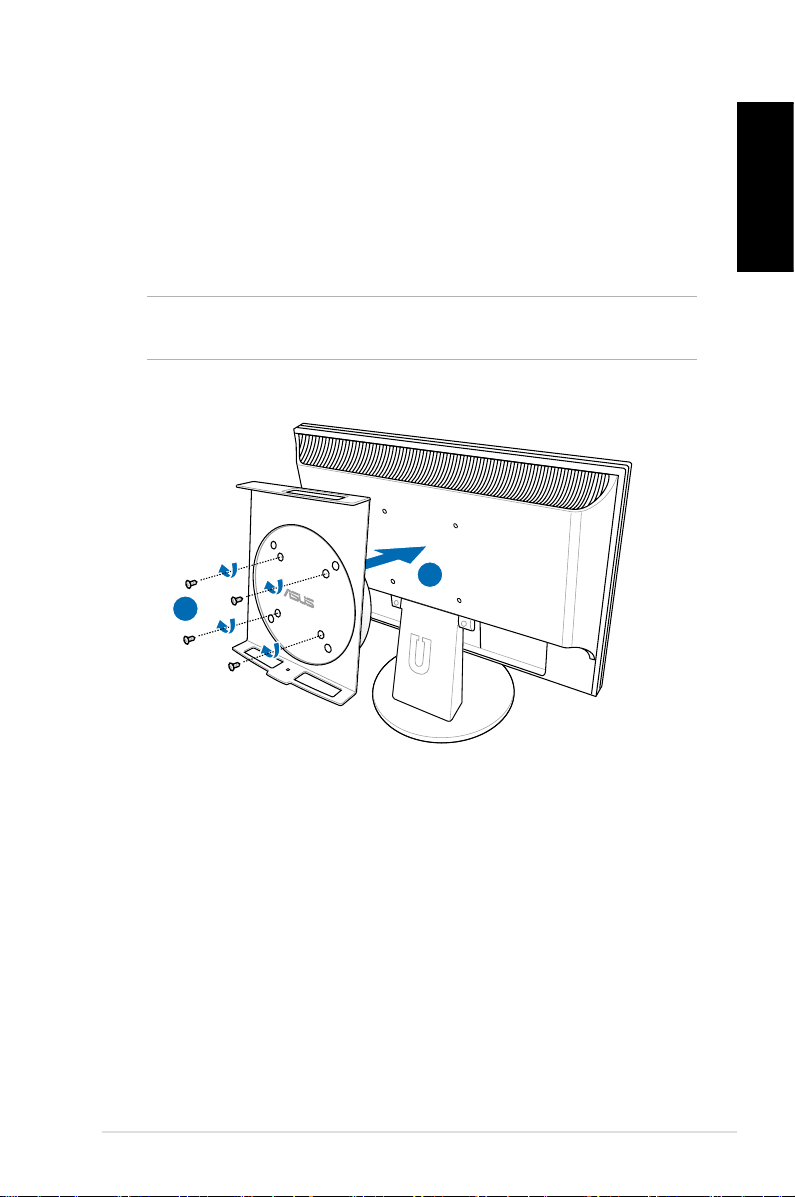
การติดตั้ง PC เข้ากับจอภาพ
1
2
ในการติดตั้ง PC เข้ากับจอภาพ:
1. ยึดแผ่นยึด VESA เข้ากับจอภาพของคุณด้วยสกรู 4
ตัวที่ให้มาพร้อมกับชุดยึด VESA ของคุณ
หมายเหตุ: ในการยึดที่ยึด VESA ให้แน่น,
จอภาพของคุณต้องสอดคล้อง กับมาตรฐาน VESA75 หรือ VESA100
ไทย
EB1035 PC
15
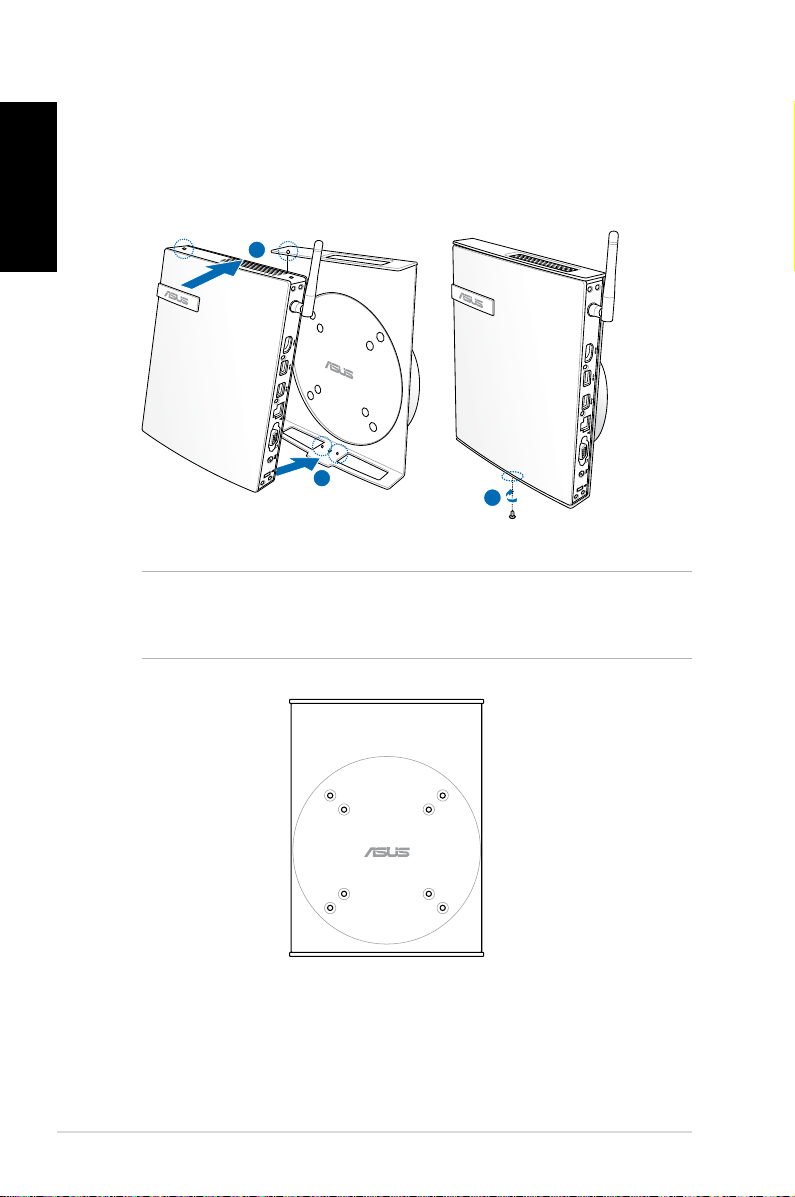
ไทย
2
1
3
2. วาง PC ของคุณบนที่ยึด VESA โดยจัดทิศทางให้ถูกต้อง
จากนั้นยึด PC เข้ากับที่ยึด VESA จากด้านล่างโดยใช้สกรูขาตั้ง
หมายเหตุ: ให้แน่ใจว่าเครื่องหมายการค้า ASUS บนล้อหมุนของที่ยึด
VESA ถูกตั้งค่าไปยังตำแหน่งที่กำหนดไว้เมื่อใส่ PC
เพื่อที่เครื่องสามารถหมุนได้อย่างเหมาะสม
16
EB1035 PC
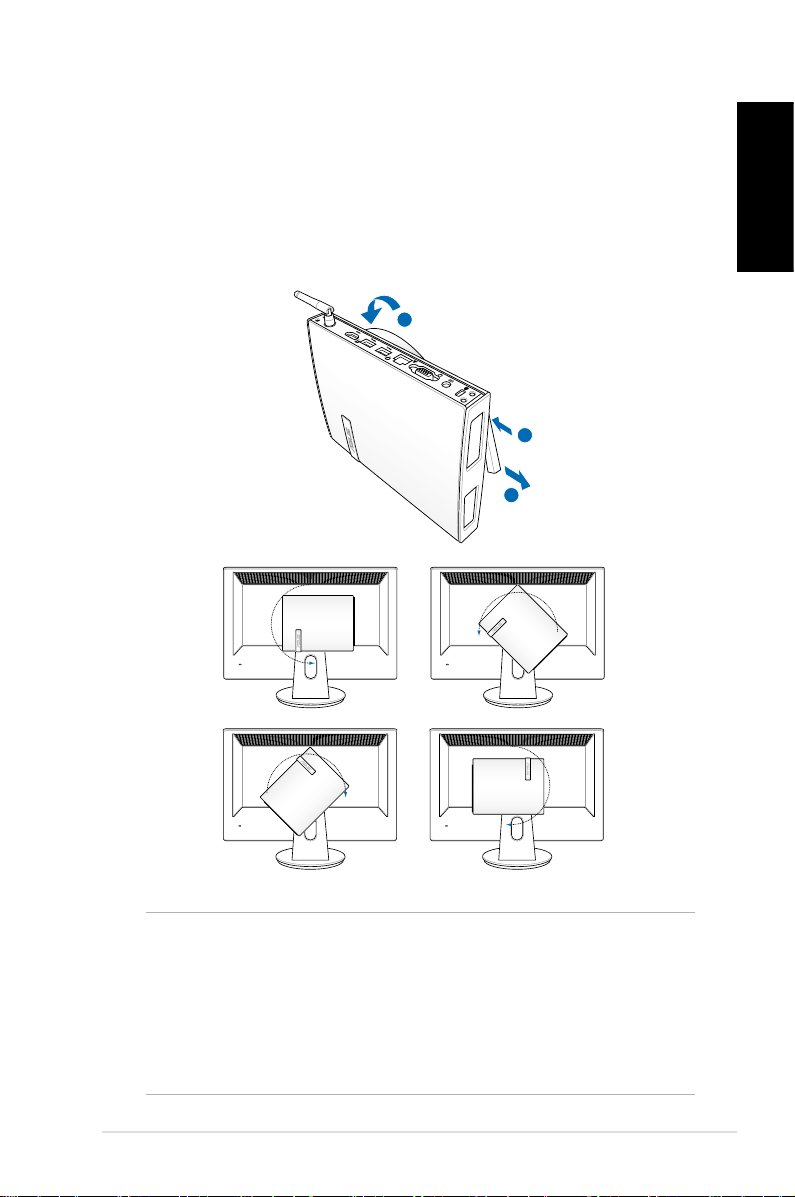
3. ที่ยึด VESA ได้รับการออกแบบมาเพื่อให้คุณหมุน PC
1
2
3
เพื่อใช้พอร์ต I/O ด้านหน้าและด้านหลังในมุมที่สะดวกสบาย
ในการหมุน PC ที่ยึดในที่ยึด VESA, ให้กดสวิตช์คานที่ด้านล่างข
องที่ยึด VESA เพื่อปลดล็อคล้อ จากนั้นหมุนตามความต้องการข
องคุณ
ไทย
สำคัญ!
• แนะนำให้ตั้งค่าล้อหมุนในตำแหน่งตั้งตรง เมื่อใช้งานระบบแนะนำให้ตั้งค่าล้อหมุนในตำแหน่งตั้งตรง เมื่อใช้งานระบบ
• โปรดสังเกตสายเคเบิลต่างๆ ที่เชื่อมต่ออยู่กับ PCโปรดสังเกตสายเคเบิลต่างๆ ที่เชื่อมต่ออยู่กับ PC
ในขณะที่ทำงานกับล้อหมุน เพื่อป้องกันอันตรายจากสายเคเบิ
ลที่หลวม ล้อได้รับการออกแบบมาให้หมุนตามเข็มนาฬิกา /
ทวนเข็มนาฬิกาไม่เกิน 90°
EB1035 PC
17
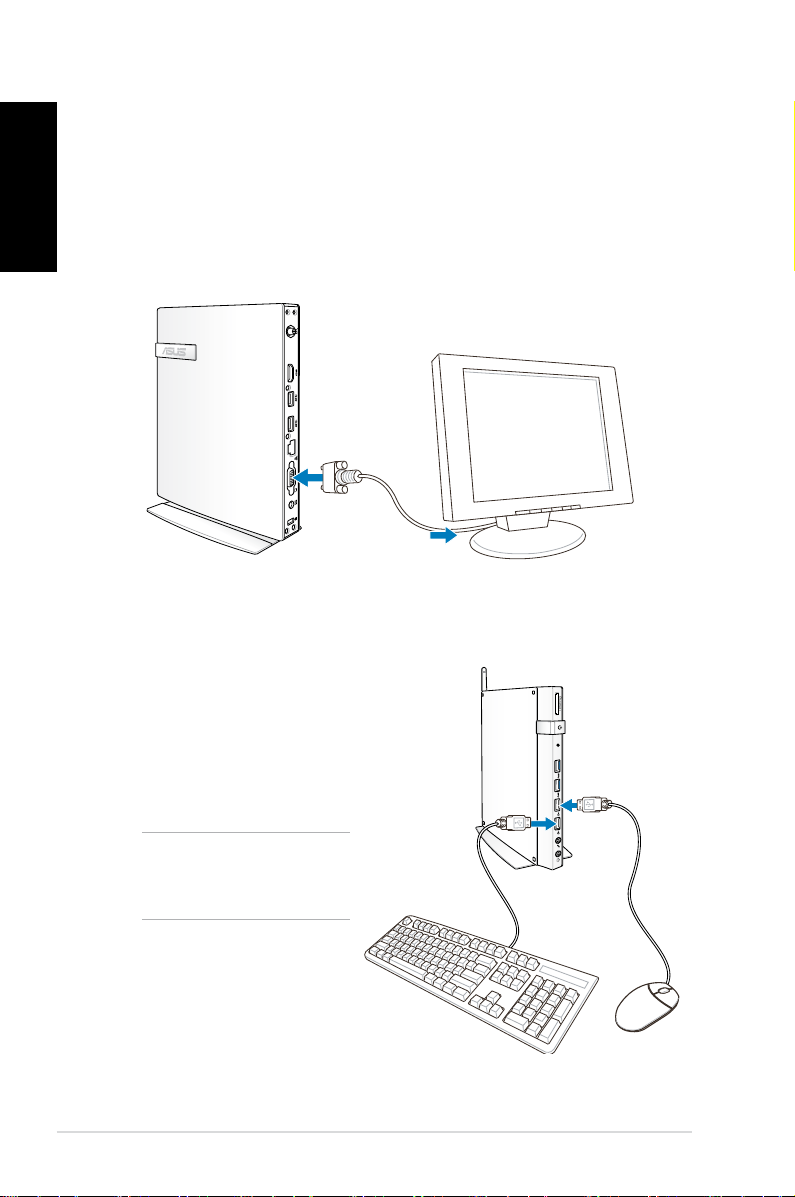
การใช้ PC ของคุณ
X
ไทย
การเชื่อมต่อไปยังจอแสดงผลภายนอก
เชื่อมต่อปลายด้านหนึ่งของสายเคเบิล HDMI หรือสายเคเบิล VGA
ไปยังจอแสดงผลภายนอก และปลายอีกด้านหนึ่งของสายเคเบิลเข้ากับ
พอร์ต HDMI หรือ VGA ของ PC ของคุณ
การเชื่อมต่อไปยังอุปกรณ์ USB
เชื่อมต่ออุปกรณ์
USB เช่น แป้นพิมพ์,
เมาส์ทั้งแบบมีสาย/
ไร้สาย และเครื่องพิมพ์
เข้ากับพอร์ต USB บน PC
ของคุณ
18
หมายเหตุ: แป้นพิมพ์แตก
ต่างกันในแต่ละประเทศ
หรือภูมิภาค
EB1035 PC
